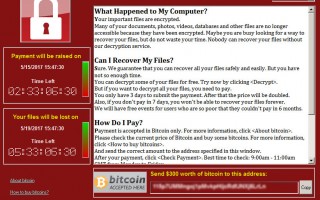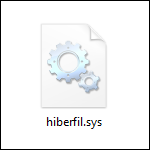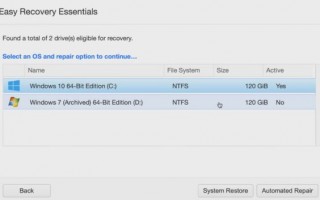Когда мы щелкаем правой кнопкой мыши на свободном месте Проводника, то в контекстном меню можем увидеть команду «Создать». Например, мы можем таким образом создать новый текстовый файл, документ офисного пакета и другие. Часто в этом меню присутствуют и команды установленных вами программ. Если часто приходится создавать одни и те же файлы - можно для удобства добавить их в стандартное меню Windows «Создать».Раньше приходилось создавать текстовой документ и переименовывать его по быстрому что не очень удобно.
Сделаем набор для веб-мастера: .php, .js, .html, .css
Для этого создадим следующий документ реестра который нужно импортировать reestr.reg:
Windows Registry Editor Version 5.00
[HKEY_CLASSES_ROOT\.php]
@="php_auto_file"
[HKEY_CLASSES_ROOT\.php\ShellNew]
"NullFile"=-
[HKEY_CLASSES_ROOT\.php\ShellNew]
"FileName"=""
[HKEY_CLASSES_ROOT\php_auto_file]
@="PHP Document"
[HKEY_CLASSES_ROOT\php_auto_file\DefaultIcon]
@=hex(2):22,00,43,00,3a,00,5c,00,50,00,72,00,6f,00,67,00,72,00,61,00,6d,00,20,\
00,46,00,69,00,6c,00,65,00,73,00,20,00,28,00,78,00,38,00,36,00,29,00,5c,00,\
57,00,65,00,42,00,75,00,69,00,6c,00,64,00,65,00,72,00,20,00,32,00,30,00,31,\
00,31,00,5c,00,69,00,63,00,6f,00,6e,00,73,00,2e,00,64,00,6c,00,6c,00,22,00,\
2c,00,30,00,00,00
[HKEY_CLASSES_ROOT\.js]
@="js_auto_file"
[HKEY_CLASSES_ROOT\.js\ShellNew]
"NullFile"=-
[HKEY_CLASSES_ROOT\.js\ShellNew]
"FileName"=""
[HKEY_CLASSES_ROOT\js_auto_file]
@="JavaScript Document"
[HKEY_CLASSES_ROOT\js_auto_file\DefaultIcon]
@=hex(2):22,00,43,00,3a,00,5c,00,50,00,72,00,6f,00,67,00,72,00,61,00,6d,00,20,\
00,46,00,69,00,6c,00,65,00,73,00,20,00,28,00,78,00,38,00,36,00,29,00,5c,00,\
57,00,65,00,42,00,75,00,69,00,6c,00,64,00,65,00,72,00,20,00,32,00,30,00,31,\
00,31,00,5c,00,69,00,63,00,6f,00,6e,00,73,00,2e,00,64,00,6c,00,6c,00,22,00,\
2c,00,30,00,00,00
[HKEY_CLASSES_ROOT\.css]
@="css_auto_file"
[HKEY_CLASSES_ROOT\.css\ShellNew]
"NullFile"=-
[HKEY_CLASSES_ROOT\.css\ShellNew]
"FileName"=""
[HKEY_CLASSES_ROOT\css_auto_file]
@="CSS Document"
[HKEY_CLASSES_ROOT\css_auto_file\DefaultIcon]
@=hex(2):22,00,43,00,3a,00,5c,00,50,00,72,00,6f,00,67,00,72,00,61,00,6d,00,20,\
00,46,00,69,00,6c,00,65,00,73,00,20,00,28,00,78,00,38,00,36,00,29,00,5c,00,\
57,00,65,00,42,00,75,00,69,00,6c,00,64,00,65,00,72,00,20,00,32,00,30,00,31,\
00,31,00,5c,00,69,00,63,00,6f,00,6e,00,73,00,2e,00,64,00,6c,00,6c,00,22,00,\
2c,00,30,00,00,00
[HKEY_CLASSES_ROOT\.html]
@="html_auto_file"
[HKEY_CLASSES_ROOT\.html\ShellNew]
"NullFile"=-
[HKEY_CLASSES_ROOT\.html\ShellNew]
"FileName"=""
[HKEY_CLASSES_ROOT\html_auto_file]
@="HTML Document"
[HKEY_CLASSES_ROOT\html_auto_file\DefaultIcon]
@=hex(2):22,00,43,00,3a,00,5c,00,50,00,72,00,6f,00,67,00,72,00,61,00,6d,00,20,\
00,46,00,69,00,6c,00,65,00,73,00,20,00,28,00,78,00,38,00,36,00,29,00,5c,00,\
57,00,65,00,42,00,75,00,69,00,6c,00,64,00,65,00,72,00,20,00,32,00,30,00,31,\
00,31,00,5c,00,69,00,63,00,6f,00,6e,00,73,00,2e,00,64,00,6c,00,6c,00,22,00,\
2c,00,30,00,00,00После того как мы выполним данный файл реестра, после перезагрузки Windows, все пункты меню появиться в меню «Создать».